新版的win10系统目前都有手机投屏到电脑上的功能设置,可以让手机屏幕的内容显示到电脑屏幕上观看起来更佳。那么手机如何投屏到win10电脑?下面小编教下大家win10手机投屏到电脑的方法。
具体步骤如下:
1、打开开始菜单选择设置-选择手机。如果你的设置面板没有这一栏,那么可能说明你得系统没有升级,建设升级系统。

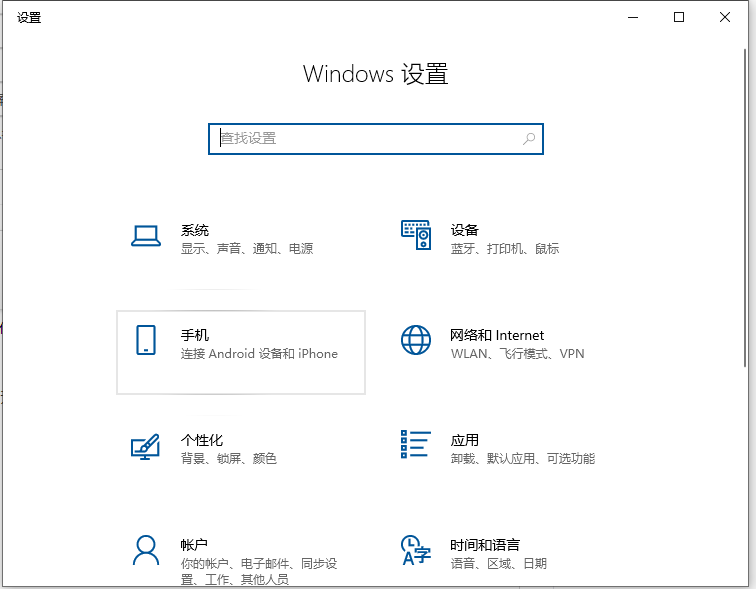
2、点击手机选项,进入后点击转到体验共享设置按钮,这时会进入体验共享面版。
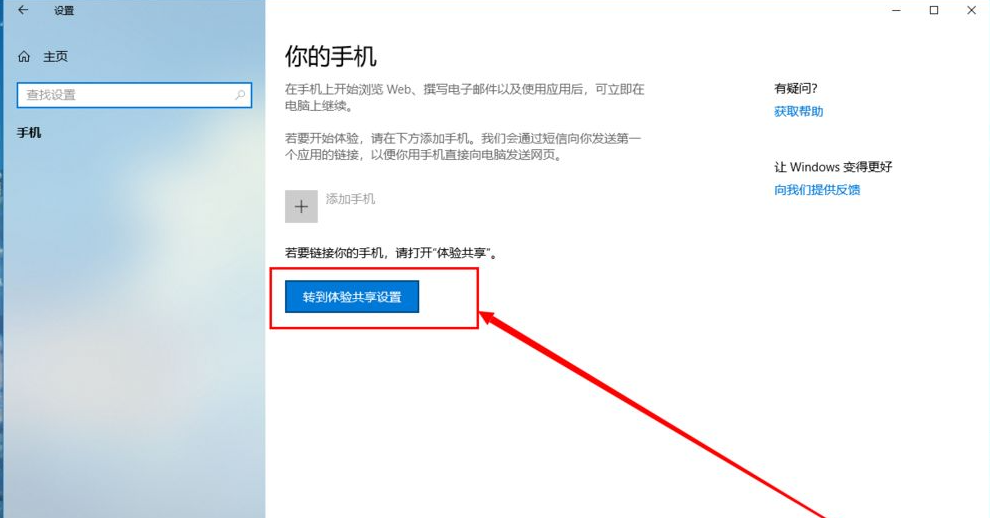
3、点击投屏到此电脑选项,这里需要对下图的地方进行设置,选择所有位置都可,避免出现无法链接的情况。
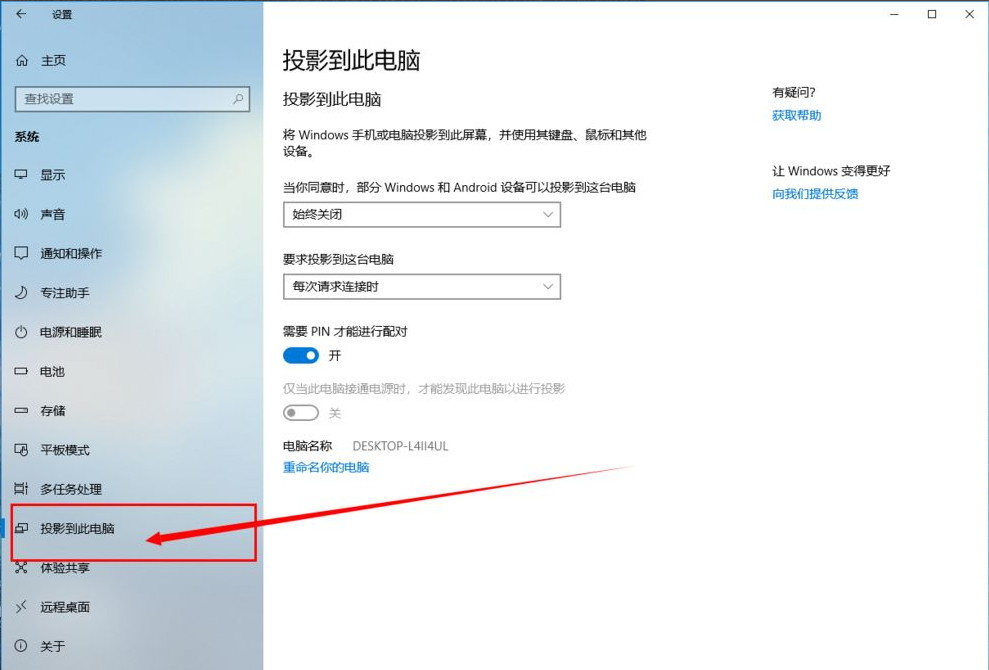
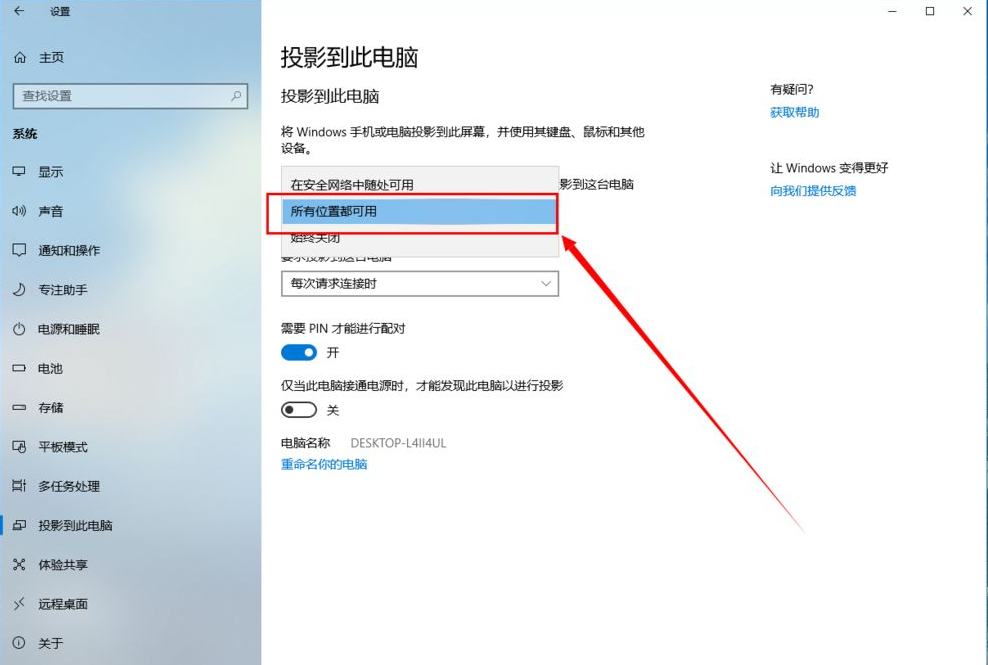
4、打开手机,确定手机和电脑都能上网,打开投屏功能,如果提示先打开wlan,打开即可,不影响。
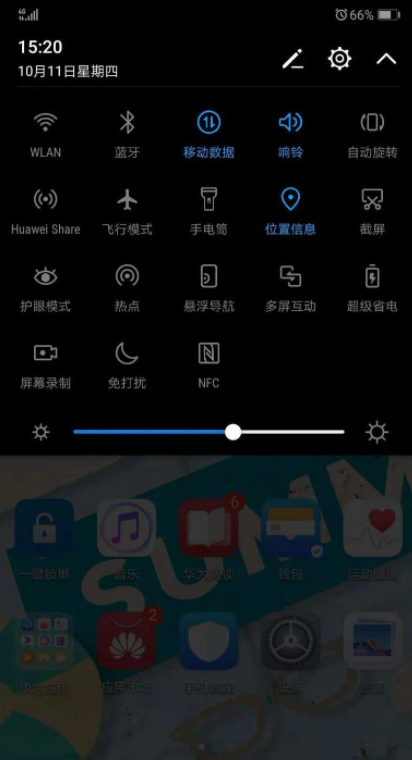
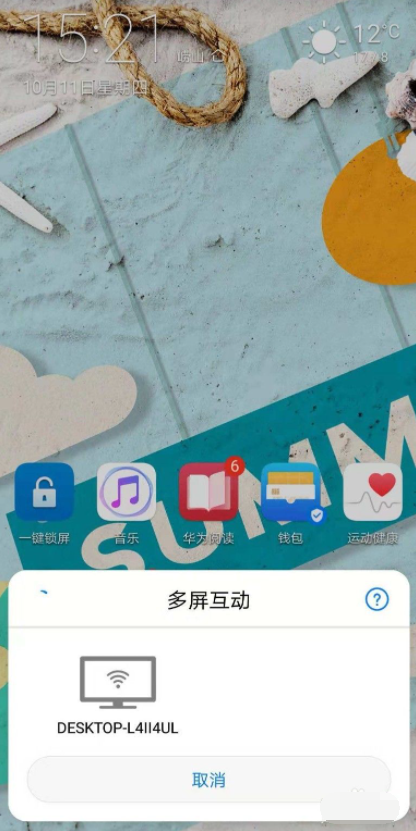
5、点击投屏后,屏幕会出现搜索框,找到你的电脑进行链接,这时电脑端会出现提示。
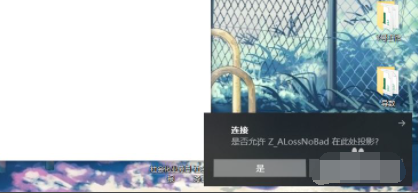
6、在成功接入时,电脑屏幕会出现PIN码,手机端同时会提示输入PIN,根据电脑屏幕上的提示输入到手机端即可。

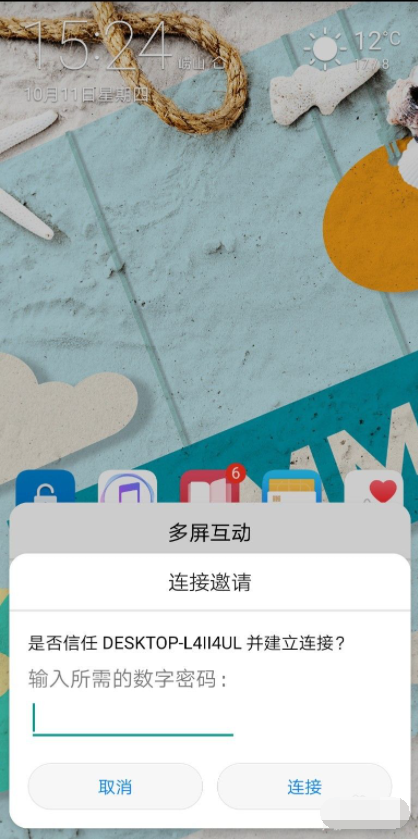
以上便是手机投屏到win10电脑的操作方法,希望能帮到大家。
Copyright ©2018-2023 www.958358.com 粤ICP备19111771号-7 增值电信业务经营许可证 粤B2-20231006